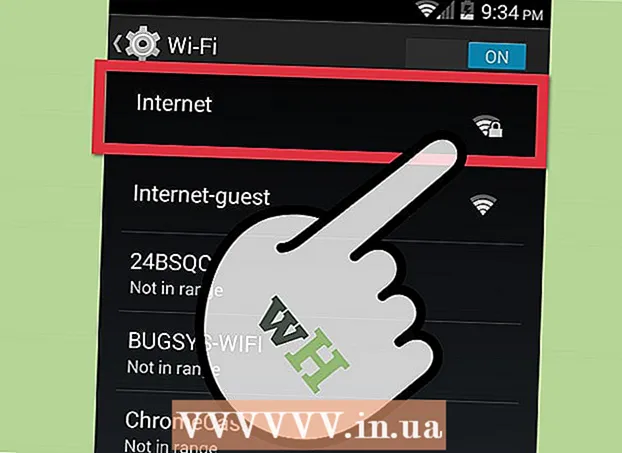Autor:
Charles Brown
Datum Stvaranja:
1 Veljača 2021
Datum Ažuriranja:
1 Srpanj 2024

Sadržaj
- Kročiti
- Metoda 1 od 5: Word 2013 za Windows
- Metoda 2 od 5: Word 2010 za Windows
- 3. metoda od 5: Word 2007 za Windows
- Metoda 4 od 5: Word 2008 za Mac
- 5. metoda od 5: Word 2003 za Windows ili 2004 za Mac
- Savjeti
Pokušavate li stvoriti savršeni bilten za posao, obitelj ili zajednicu? Upoznavanjem svih značajki značajke Stupci imate mogućnost stvaranja dokumenata profesionalnog izgleda za nekoliko minuta. Možete koristiti standardne stupce ili ih prilagoditi svojim potrebama. Slijedite ovaj vodič da biste saznali kako.
Kročiti
Metoda 1 od 5: Word 2013 za Windows
 Odaberite gdje želite da započnu vaši stupci. Kliknite mjesto na kojem želite da stupci započinju na stranici ili odaberite tekst koji želite organizirati.
Odaberite gdje želite da započnu vaši stupci. Kliknite mjesto na kojem želite da stupci započinju na stranici ili odaberite tekst koji želite organizirati.  Kliknite karticu "Izgled stranice". Ova kartica omogućuje vam podešavanje osnovnih postavki vašeg dokumenta.
Kliknite karticu "Izgled stranice". Ova kartica omogućuje vam podešavanje osnovnih postavki vašeg dokumenta.  Na kartici izgleda stranice na traci kliknite gumb "Stupci". Sada možete odabrati s popisa unaprijed postavljenih opcija ili možete kliknuti na "Više stupaca" da biste ručno odabrali postavke za svoje stupce.
Na kartici izgleda stranice na traci kliknite gumb "Stupci". Sada možete odabrati s popisa unaprijed postavljenih opcija ili možete kliknuti na "Više stupaca" da biste ručno odabrali postavke za svoje stupce. - Ako odaberete unaprijed postavljenu opciju, ona će se primijeniti na cijeli dokument ili na tekst koji ste odabrali.
 Prilagodi stupce. U izborniku za odabir stupaca možete odabrati unaprijed zadani broj stupaca ili unijeti broj koji želite. Po zadanom svi ovi stupci imaju istu širinu. Ako želite prilagoditi svaki stupac pojedinačno, poništite okvir s oznakom "Jednaka širina stupca", a zatim pomoću gornjih polja prilagodite širinu svakog stupca pojedinačno.
Prilagodi stupce. U izborniku za odabir stupaca možete odabrati unaprijed zadani broj stupaca ili unijeti broj koji želite. Po zadanom svi ovi stupci imaju istu širinu. Ako želite prilagoditi svaki stupac pojedinačno, poništite okvir s oznakom "Jednaka širina stupca", a zatim pomoću gornjih polja prilagodite širinu svakog stupca pojedinačno. 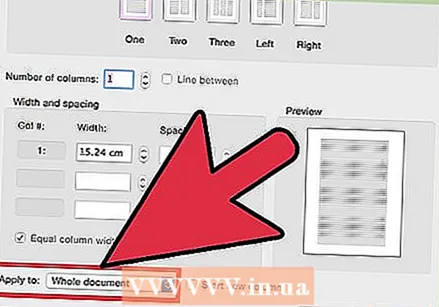 Primijenite postavke stupaca. Odaberite s padajućeg izbornika pored polja "Primijeni na" na koje želite primijeniti stupce. Možete odabrati primjenu stupaca na cijeli dokument, na dio teksta koji ste odabrali (ako jeste) ili na dokument s mjesta na kojem je miš.
Primijenite postavke stupaca. Odaberite s padajućeg izbornika pored polja "Primijeni na" na koje želite primijeniti stupce. Možete odabrati primjenu stupaca na cijeli dokument, na dio teksta koji ste odabrali (ako jeste) ili na dokument s mjesta na kojem je miš. 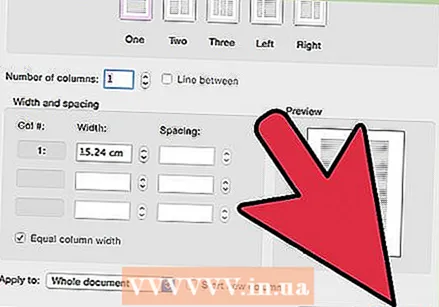 Kliknite "U redu". Postavke vašeg stupca primijenit će se na vaš dokument. Ako niste zadovoljni rezultatima, ponovno odaberite „više stupaca“ i prilagodite dimenzije.
Kliknite "U redu". Postavke vašeg stupca primijenit će se na vaš dokument. Ako niste zadovoljni rezultatima, ponovno odaberite „više stupaca“ i prilagodite dimenzije.
Metoda 2 od 5: Word 2010 za Windows
 Odaberite gdje želite da stupci započnu. Kliknite mjesto na kojem želite da stupci započinju ili odaberite tekst koji želite oblikovati.
Odaberite gdje želite da stupci započnu. Kliknite mjesto na kojem želite da stupci započinju ili odaberite tekst koji želite oblikovati. 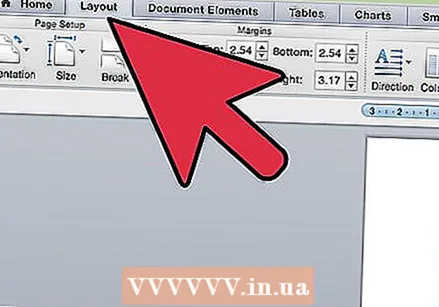 Kliknite karticu "Izgled stranice". Ova kartica omogućuje vam promjenu osnovnih postavki vašeg dokumenta.
Kliknite karticu "Izgled stranice". Ova kartica omogućuje vam promjenu osnovnih postavki vašeg dokumenta.  Odaberite gumb "Stupci" na kartici "Postavke stranice". Sada imate mogućnost brzog odabira jednog, dva ili tri stupca ili uski stupac s lijeve strane ili uski stupac s desne strane. Ako želite imati veći utjecaj na svoje stupce, kliknite opciju "Više stupaca".
Odaberite gumb "Stupci" na kartici "Postavke stranice". Sada imate mogućnost brzog odabira jednog, dva ili tri stupca ili uski stupac s lijeve strane ili uski stupac s desne strane. Ako želite imati veći utjecaj na svoje stupce, kliknite opciju "Više stupaca". - Ako ste odabrali unaprijed postavljenu opciju, ona će se primijeniti na cijeli dokument ili na tekst koji ste odabrali.
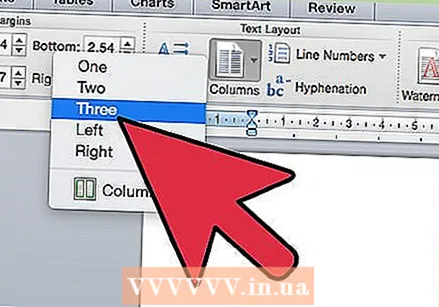 Odaberite koliko stupaca želite dodati u dokument. Veličine stupaca možete prilagoditi tako da poništite okvir "Jednaka širina stupca", a zatim prilagodite polja veličine po stupcu.
Odaberite koliko stupaca želite dodati u dokument. Veličine stupaca možete prilagoditi tako da poništite okvir "Jednaka širina stupca", a zatim prilagodite polja veličine po stupcu. 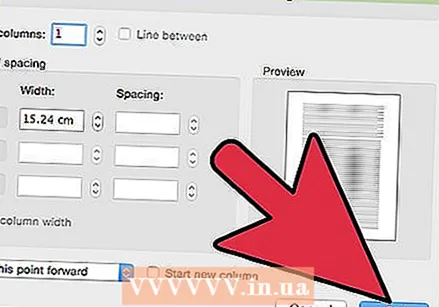 Otvorite popis pored "Primijeni na". Možete odabrati primjenu stupaca na cijeli dokument, odabrani tekst (ako ste odabrali tekst) ili mjesto na kojem se nalazi pokazivač.
Otvorite popis pored "Primijeni na". Možete odabrati primjenu stupaca na cijeli dokument, odabrani tekst (ako ste odabrali tekst) ili mjesto na kojem se nalazi pokazivač. - Ako ste počeli kliktati tamo gdje ste željeli da stupci započnu, odaberite opciju "Od ove točke".
- Ako ste započeli odabirom željenog teksta u stupcima, odaberite opciju "Odabrani tekst".
3. metoda od 5: Word 2007 za Windows
 Idite na karticu "Izgled stranice" na vrpci alatne trake.
Idite na karticu "Izgled stranice" na vrpci alatne trake.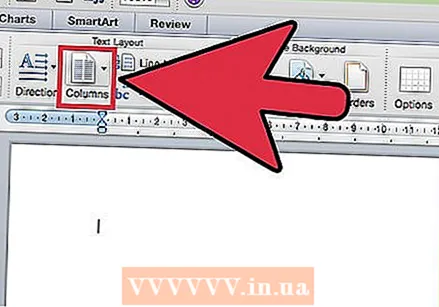 Kliknite gumb "Stupci". Ovaj se gumb nalazi na kartici "Izgled stranice". Možete odabrati jedan od unaprijed postavljenih stupaca ili prilagoditi stupce klikom na „Više stupaca“. Ovdje možete prilagoditi veličine za svaki stupac u dokumentu.
Kliknite gumb "Stupci". Ovaj se gumb nalazi na kartici "Izgled stranice". Možete odabrati jedan od unaprijed postavljenih stupaca ili prilagoditi stupce klikom na „Više stupaca“. Ovdje možete prilagoditi veličine za svaki stupac u dokumentu.  Odaberite izgled koji želite koristiti u dokumentu. Microsoft Word primijenit će vaše prilagodbe.
Odaberite izgled koji želite koristiti u dokumentu. Microsoft Word primijenit će vaše prilagodbe.
Metoda 4 od 5: Word 2008 za Mac
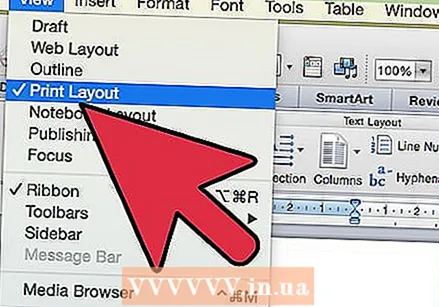 Otvorite izbornik "Slika". Odaberite opciju "Izgled ispisa" tako da se vaši stupci pravilno prikazuju.
Otvorite izbornik "Slika". Odaberite opciju "Izgled ispisa" tako da se vaši stupci pravilno prikazuju. 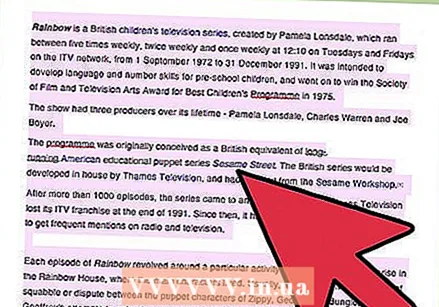 Odaberite željeni tekst u stupcima. Ako želite cijeli dokument u stupcima, kliknite tako da se pokazivač nalazi negdje u tekstu dokumenta.
Odaberite željeni tekst u stupcima. Ako želite cijeli dokument u stupcima, kliknite tako da se pokazivač nalazi negdje u tekstu dokumenta.  Kliknite gumb "Stupci" na programskoj traci. Otvorit će se mali izbornik u kojem možete odabrati nekoliko unaprijed postavljenih izgleda ili dijaloški okvir za podešavanje stupaca.
Kliknite gumb "Stupci" na programskoj traci. Otvorit će se mali izbornik u kojem možete odabrati nekoliko unaprijed postavljenih izgleda ili dijaloški okvir za podešavanje stupaca.  Odaberite koliko stupaca želite dodati. Ako ste odabrali dio teksta, samo će se taj tekst staviti u stupce. Ako niste odabrali nijedan tekst, cijeli će se dokument staviti u stupce.
Odaberite koliko stupaca želite dodati. Ako ste odabrali dio teksta, samo će se taj tekst staviti u stupce. Ako niste odabrali nijedan tekst, cijeli će se dokument staviti u stupce.
5. metoda od 5: Word 2003 za Windows ili 2004 za Mac
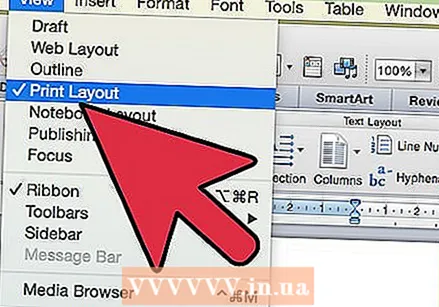 Kliknite izbornik "Pogled". U programu Word 2003 za Windows odaberite "Izgled ispisa". U programu Word 2004 za Mac možete odabrati "Izgled stranice". Tako ćete moći dobro vidjeti stupce.
Kliknite izbornik "Pogled". U programu Word 2003 za Windows odaberite "Izgled ispisa". U programu Word 2004 za Mac možete odabrati "Izgled stranice". Tako ćete moći dobro vidjeti stupce. 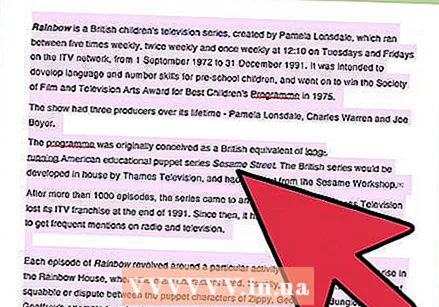 Odaberite tekst u dokumentu koji želite u stupcima. (Ako želite cijeli dokument u stupcima, kliknite tako da vam pokazivač bude u tekstu.)
Odaberite tekst u dokumentu koji želite u stupcima. (Ako želite cijeli dokument u stupcima, kliknite tako da vam pokazivač bude u tekstu.)  Kliknite izbornik "Format". Odaberite "Stupci". Pojavit će se dijaloški okvir stupaca.
Kliknite izbornik "Format". Odaberite "Stupci". Pojavit će se dijaloški okvir stupaca.  Unesite željeni broj stupaca. Možete odabrati jedan od gumba "unaprijed postavljenih" ili upisati broj iza "Broj stupaca". Veličine stupaca možete prilagoditi pomoću odjeljka "Širina i udaljenost".
Unesite željeni broj stupaca. Možete odabrati jedan od gumba "unaprijed postavljenih" ili upisati broj iza "Broj stupaca". Veličine stupaca možete prilagoditi pomoću odjeljka "Širina i udaljenost".  Kliknite "U redu" da biste primijenili postavke dokumenta.
Kliknite "U redu" da biste primijenili postavke dokumenta.
Savjeti
- Ako vam se ne sviđa količina praznog prostora između stupaca, možete ga promijeniti podešavanjem margina na ravnalu ili vraćanjem u dijaloški okvir "Stupci" i prilagodbom tamo.